YouTube est l'un des sites Web les plus populaires au monde, il y a donc de fortes chances que vous l'utilisiez. Nous avons rassemblé 19 excellents conseils pour maîtriser l'application YouTube pour iOS. Que vous soyez un passionné de YouTube ou que vous aimiez simplement regarder des vidéos étranges ici et là, la plate-forme a beaucoup à offrir au-delà de ses fonctionnalités les plus basiques.
C'est particulièrement vrai pour l'application YouTube iOS. Disponible pour iPhone, iPad et iPod touch, l'application YouTube est fortement recommandée plutôt que de regarder des vidéos YouTube dans un navigateur sur votre appareil intelligent. Ces 19 trucs et astuces ne sont que quelques-unes des raisons pour lesquelles.
Contenu
- En rapport:
- Problèmes YouTube sur iPad Safari lors de l'exécution d'iPadOS
- 1. Balayez vers le haut pour le contenu recommandé.
- 2. Prenez le contrôle de la qualité vidéo dans l'application YouTube iOS.
- 3. Affinez les recommandations de YouTube.
- 4. Arrêtez la lecture automatique dans l'application YouTube pour iOS.
- 5. Embrassez l'encoche.
- 6. Ajoutez une vidéo à regarder plus tard.
- 7. Accélérez-le (ou ralentissez-le).
- 8. Regardez tranquillement (avec légendes).
- 9. Achetez et louez des films.
- 10. Téléchargez l'application YouTube Kids.
- 11. Modifiez le geste du double appui.
- 12. Découvrez la réalité virtuelle et la vidéo 360.
- 13. Effacez et mettez en pause votre historique.
- 14. Recherchez ou gérez votre historique dans l'application YouTube pour iOS.
- 15. AirPlay sur un téléviseur.
- 16. Modifiez votre région dans l'application YouTube pour iOS.
- 17. Gardez une trace de votre vie privée.
- 18. Découvrez les outils de santé numérique de YouTube.
-
19. Pensez à YouTube Premium pour l'application YouTube pour iOS.
- Astuce pour l'application YouTube iOS en prime
- Articles Similaires:
En rapport:
- 7 meilleures applications de mémos vocaux et d'enregistrement pour iPhone
- 9 meilleures applications d'appareil photo/photo pour les utilisateurs d'iPhone Instagram
- 9 meilleures applications de productivité iOS pour bien commencer votre nouvelle année
- Meilleures applications de notes manuscrites pour votre nouvel iPad Pro
- Commencez votre journée avec ces 5 superbes applications Apple Watch
Problèmes YouTube sur iPad Safari lors de l'exécution d'iPadOS
Si vous avez récemment mis à jour votre iPad vers iPadOS et que vous rencontrez des problèmes pour lire YouTube sur Safari, vous souhaiterez peut-être vérifier vos paramètres. Si vous voyez des messages d'erreur de type "Safari ne peut pas ouvrir la page car l'adresse n'est pas valide", commencez par regarder dans l'application Paramètres.
Dans Paramètres > Safari, faites défiler jusqu'à la section « Paramètres des sites Web ». Désactivez "Demander le site de bureau" ici et cela devrait fonctionner correctement. L'autre façon d'utiliser Youtube si vous rencontrez des problèmes est de charger la page « m.youtube.com », qui est la version mobile de YouTube et de vérifier si cela fonctionne.
Enfin, si vous n'avez pas mis à jour votre iPadOS à la dernière version (iPadOS 13.2.3), vous devez prévoir de le mettre à jour.
Nous espérons que vous avez trouvé ces 19 conseils utiles !!
1. Balayez vers le haut pour le contenu recommandé.
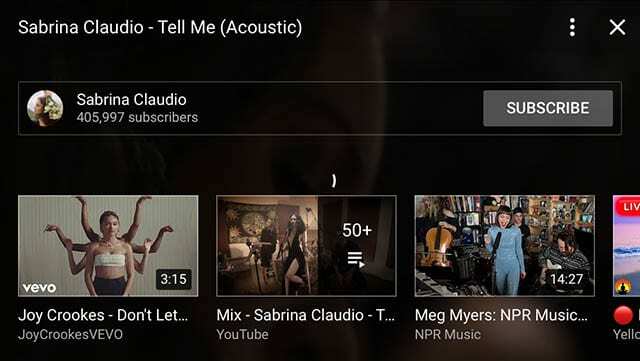
YouTube n'a pas pénurie de vidéos, mais il peut toujours être difficile de savoir quoi regarder ensuite. C'est pourquoi la file d'attente pratique Up Next est une bonne chose à connaître. Il apparaîtra normalement sous la vidéo que vous regardez actuellement. Si vous êtes en mode paysage, vous pouvez y accéder en faisant glisser votre doigt vers le haut.
La file d'attente Up Next est basée sur un algorithme YouTube propriétaire, ce qui signifie qu'elle peut varier énormément. Une partie est basée sur la vidéo que vous regardez actuellement, mais YouTube prend votre historique de visionnage et les abonnements en compte également. C'est une fonctionnalité pratique qui vous permet de découvrir plus de contenu qui vous intéressera.
2. Prenez le contrôle de la qualité vidéo dans l'application YouTube iOS.
Par défaut, YouTube lira les vidéos à un certain niveau de qualité, qui dépend de votre opérateur et d'autres mesures. Mais vous pouvez prendre le contrôle de la lecture en appuyant sur le menu à trois points tout en visionnant une vidéo YouTube et en sélectionnant Qualité.
Il y a aussi quelques choses connexes que vous pouvez faire. Par exemple, ajoutez simplement « HD » à n'importe quelle recherche YouTube pour éliminer les vidéos de qualité inférieure. Pour enregistrer vos données, vous pouvez également aller dans Paramètres et appuyer sur la bascule à côté de Lecture HD sur Wi-Fi uniquement, qui est un paramètre assez explicite mais non moins utile.
3. Affinez les recommandations de YouTube.
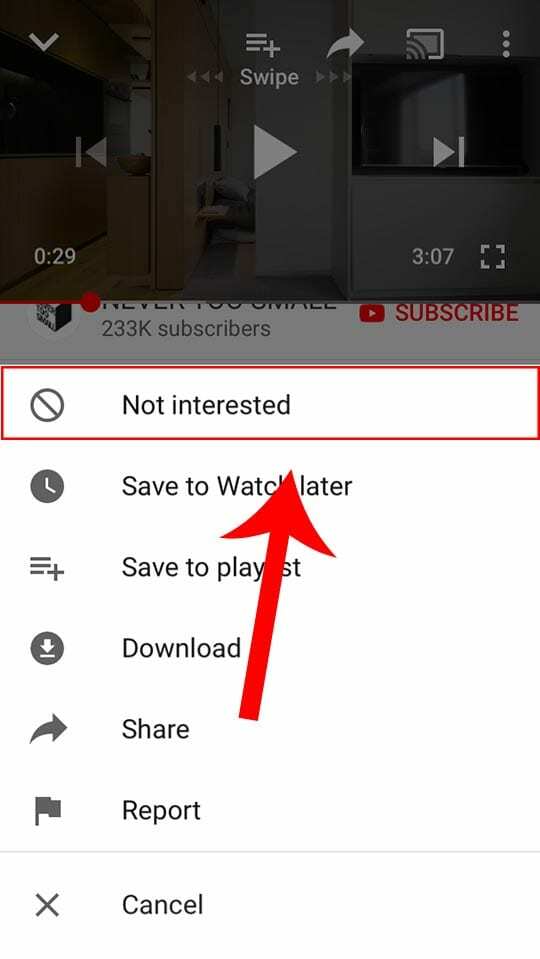
En parlant de découvrir plus de contenu, l'un des principaux moyens de trouver de superbes vidéos à regarder est la page d'accueil de YouTube sur iOS. Cette page collectera diverses vidéos tendance, recommandées ou provenant de créateurs auxquels vous êtes abonné. Bien sûr, ce n'est pas toujours le plus précis.
Heureusement, vous pouvez affiner l'algorithme de YouTube, tant que vous êtes connecté à l'application avec un compte Google. Appuyez simplement sur l'icône de menu à trois points à côté du titre d'une vidéo. Ensuite, sélectionnez Pas intéressé. Il y aura des options supplémentaires que vous pourrez utiliser pour modifier le type de contenu que YouTube vous recommandera.
4. Arrêtez la lecture automatique dans l'application YouTube pour iOS.
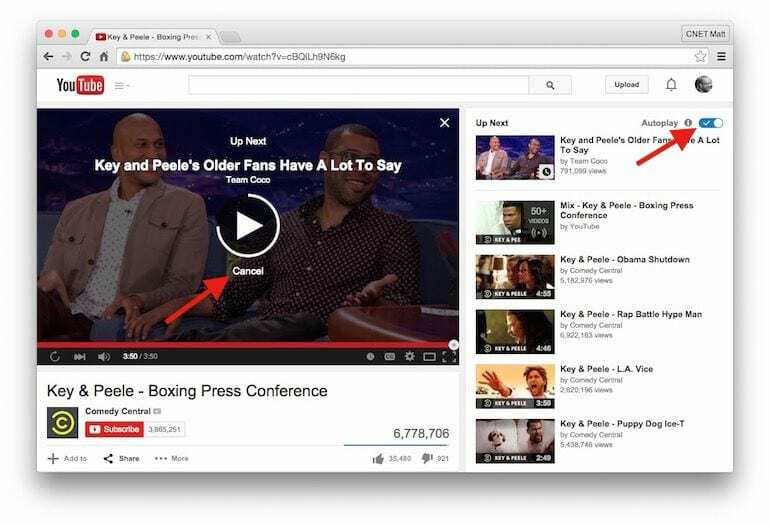
Si vous êtes sur une frénésie de vidéos YouTube, la plate-forme lira automatiquement la prochaine vidéo de votre file d'attente Up Next. Bien sûr, comme vous pouvez l'imaginer, cela peut être assez ennuyeux si vous voulez juste regarder une vidéo YouTube (ou les vidéos d'Up Next ne vous intéressent pas).
Heureusement, le YouTube pour iOS L'application a une fonctionnalité qui vous permet de mettre un terme au mécanisme de lecture automatique, mais elle est facilement négligée. Lors de la lecture d'une vidéo, passez simplement en mode portrait et appuyez sur le commutateur à côté de la lecture automatique.
5. Embrassez l'encoche.

Les encoches sur les smartphones sont un sujet controversé, mais elles sont susceptibles de rester là pour le moment. Sur les iPhones avec des encoches de capteur, YouTube lira la vidéo en mode zoom arrière afin de masquer l'encoche. Mais vous pouvez réellement changer ce comportement.
Tout d'abord, vous devez vous assurer que vous utilisez la dernière version de Youtube. Ensuite, lorsque vous regardez une vidéo, pincez et zoomez comme vous le feriez sur une photo. Cela activera le mode plein écran, la seule interruption d'écran étant l'encoche. Cependant, il n'existe aucun moyen de configurer l'application pour lire des vidéos agrandies par défaut.
6. Ajoutez une vidéo à regarder plus tard.
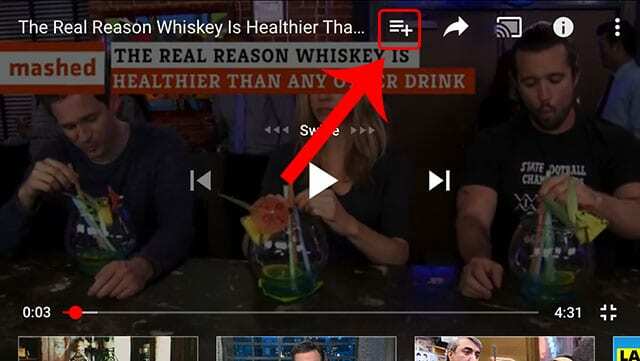
Vous n'avez peut-être pas toujours le temps de regarder une vidéo YouTube. Mais si vous repérez une vidéo que vous ne voulez pas oublier, vous pouvez l'ajouter à la liste de lecture Regarder plus tard. C'est une liste de lecture native spéciale qui gardera les vidéos bien organisées pour une visualisation ultérieure. Et il est facilement accessible dans l'application YouTube pour iOS.
Vous pouvez ajouter des vidéos à regarder plus tard de deux manières. Lorsque vous parcourez des vidéos, appuyez simplement sur le menu à trois points et appuyez sur Ajouter pour regarder plus tard. Si vous regardez actuellement une vidéo, appuyez sur l'icône + en haut de l'écran. Par défaut, il ajoutera la vidéo à la dernière liste de lecture enregistrée - mais vous pouvez appuyer à nouveau sur l'icône + pour l'ajouter à Regarder plus tard.
7. Accélérez-le (ou ralentissez-le).
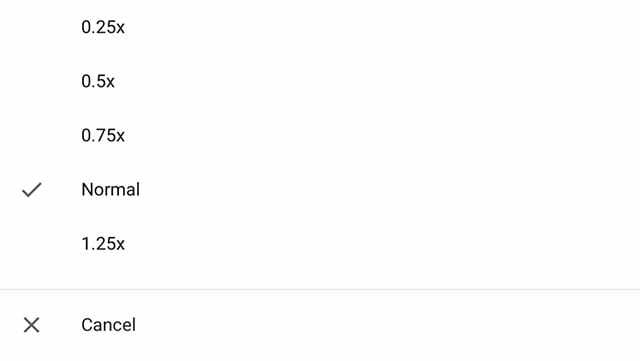
Dans la grande majorité des cas, les vidéos ont tendance à avoir une vitesse: la lecture. Mais l'application iOS YouTube vous permet en fait de modifier la vitesse d'une vidéo afin que vous puissiez la regarder plus rapidement ou plus lentement que sa lecture prévue. Appuyez simplement sur l'icône à trois points dans une vidéo YouTube et sélectionnez Vitesse de lecture.
Pour la plupart, il s'agit d'une fonctionnalité frivole et amusante. Mais de nombreux utilisateurs aiment l'expérimenter lorsqu'ils regardent des vidéos musicales - jouer une chanson plus rapidement ou plus lentement peut donner des résultats étonnants. Si vous essayez de suivre une longue conversation ou interview éducative, régler la lecture à une vitesse plus rapide peut également aider.
8. Regardez tranquillement (avec légendes).

Vous ne pouvez pas toujours regarder des vidéos à plein volume. Mais vous n'êtes pas obligé de sauter votre frénésie YouTube si vous êtes dans un environnement calme et que vous avez oublié vos écouteurs. C'est parce qu'il y a plus d'un milliard de vidéos YouTube qui ont des légendes ou des sous-titres.
Appuyez simplement sur l'icône CC dans la barre de visualisation. Vous pouvez sélectionner votre langue habituelle ou choisir de traduire automatiquement dans une autre. Gardez à l'esprit que bon nombre de ces sous-titres sont générés par ordinateur, ce qui signifie qu'ils pourraient ne pas être les plus précis.
9. Achetez et louez des films.
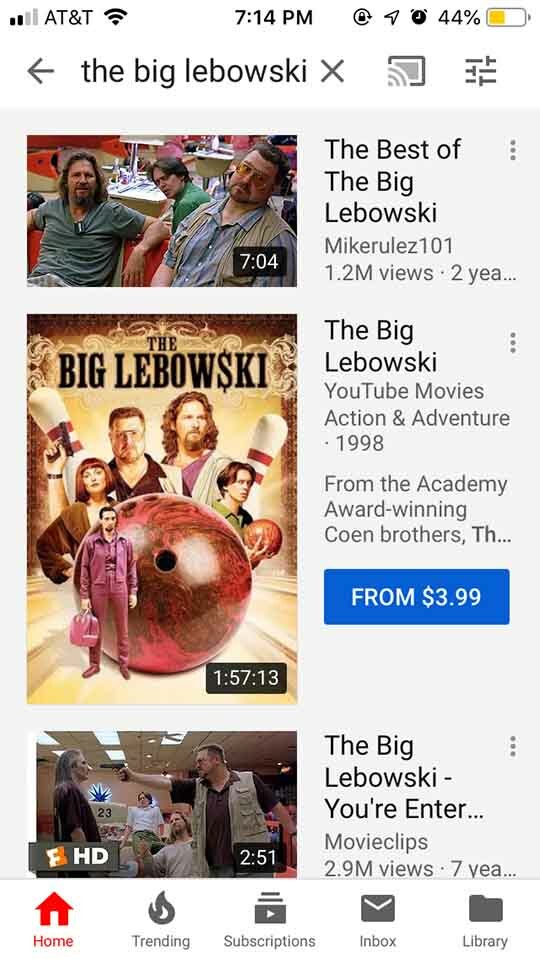
En ce qui concerne les films, vous optez probablement pour Netflix, Amazon ou Hulu. Mais, à l'insu de nombreux utilisateurs, YouTube dispose en fait d'un énorme catalogue de longs métrages et d'autres contenus que vous pouvez acheter ou louer et visualiser directement dans l'application.
Pour commencer, recherchez simplement un film. L'un des meilleurs résultats devrait être le film lui-même - la liste sera généralement un peu plus grande que les vidéos YouTube normales. À partir de là, vous pouvez l'acheter ou le louer en appuyant sur l'icône de prix. YouTube facturera votre compte Google pour l'achat - et vous pourrez le conserver pour toujours.
10. Téléchargez l'application YouTube Kids.
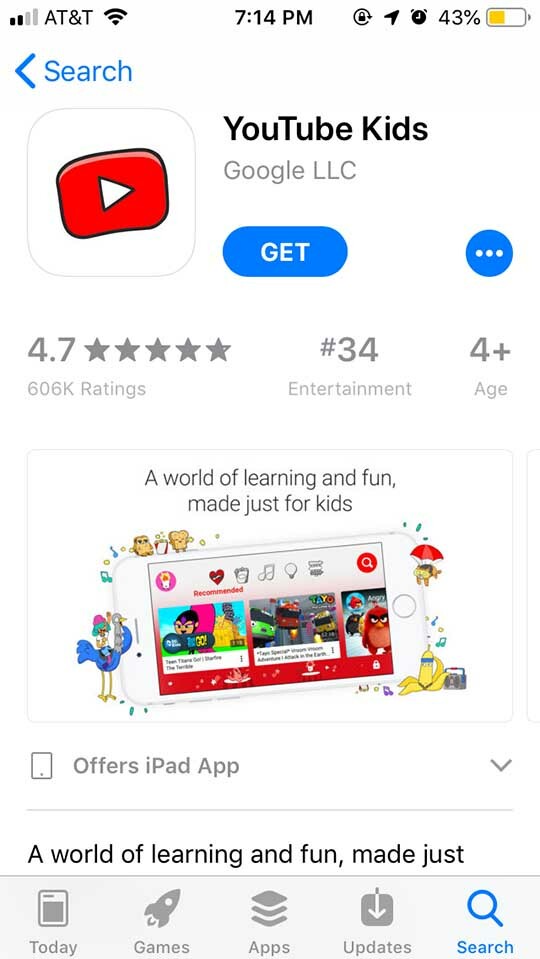
YouTube, en ce qui concerne les plateformes numériques, est un endroit assez vaste rempli de toutes sortes de contenus. Comme vous pouvez l'imaginer, cela comprend beaucoup de contenu qui n'est probablement pas approprié pour les jeunes téléspectateurs. Si vous avez des enfants, l'application YouTube Kids est une bonne option.
YouTube Kids est en fait complètement distinct de l'application YouTube standard. Mais Google promet qu'il est "plus sûr et plus simple d'explorer le monde grâce à la vidéo en ligne". Étant donné que l'application YouTube n'a pas de fonctionnalités de filtrage parental, YouTube Kids est la prochaine meilleure chose. Vous pouvez le télécharger ici.
11. Modifiez le geste du double appui.
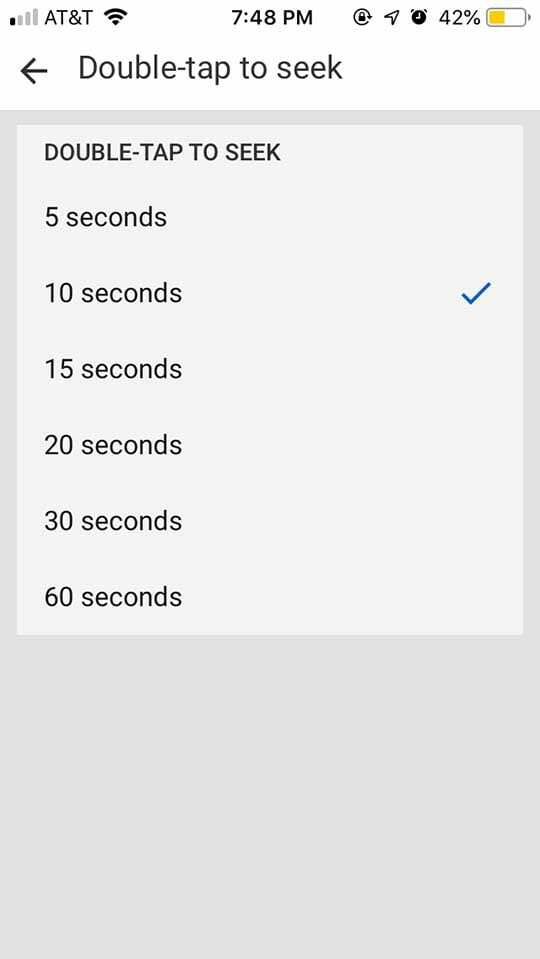
Si vous utilisez YouTube sur iOS depuis un certain temps, vous le savez probablement en appuyant deux fois. Essentiellement, si vous appuyez deux fois sur le côté gauche ou droit de l'écran, il avancera ou reculera, respectivement, de 10 secondes.
Mais 10 secondes peuvent être un saut trop long. Youtube a un paramètre peu connu qui permet aux utilisateurs d'ajuster le délai de saut. Cliquez simplement sur la photo de profil en haut à droite de l'écran. Ensuite, accédez à Paramètres -> Général -> Appuyez deux fois pour rechercher.
12. Découvrez la réalité virtuelle et la vidéo 360.

La réalité virtuelle et les vidéos à 360 degrés sont l'une des prochaines frontières en matière de contenu en ligne - et YouTube le sait aussi. Même si vous êtes un passionné de YouTube, vous ne savez peut-être pas qu'il existe déjà des tonnes de vidéos à 360 degrés et de réalité virtuelle sur la plate-forme.
Il suffit de rechercher des vidéos à 360 degrés pour l'essayer. C'est une façon extrêmement cool et immersive de regarder YouTube. Mais cela ne s'arrête pas là. YouTube est également compatible avec les casques de réalité virtuelle, et vous n'avez même pas besoin de débourser des tonnes d'argent pour faire l'expérience de la réalité virtuelle. Prenez simplement un Google Cardboard et appuyez sur la fonction Google Cardboard dans l'application YouTube.
13. Effacez et mettez en pause votre historique.
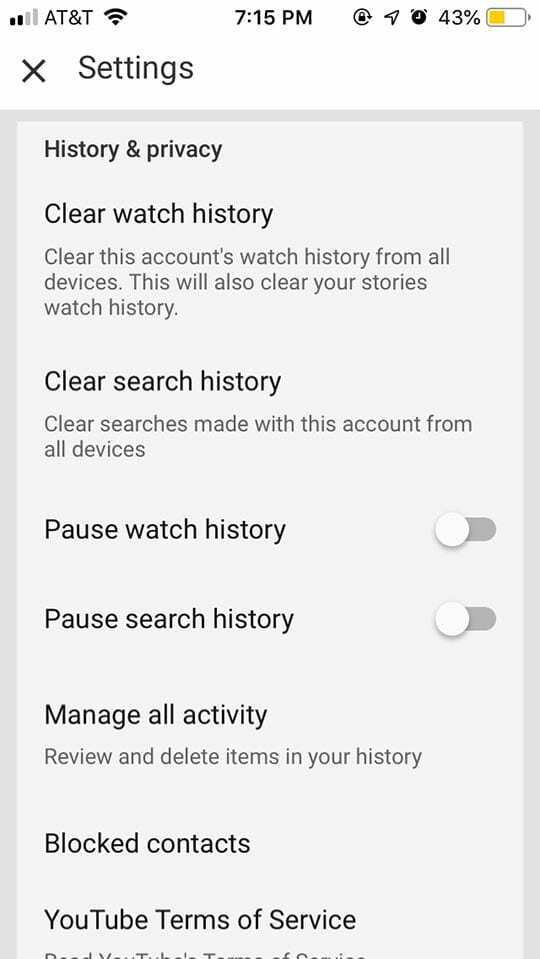
Chaque fois que vous regardez YouTube en étant connecté à un compte Google, chaque recherche que vous effectuez et chaque vidéo que vous regardez laissera une empreinte numérique sur la plate-forme. Il s'agit de votre historique de recherche et de votre historique de visionnage. Mais vous pouvez prendre le contrôle de votre historique YouTube directement dans l'application.
Appuyez sur votre photo de profil et accédez à Paramètres. Une fois que vous y êtes, faites défiler vers le bas et recherchez le sous-titre Historique et confidentialité. Vous aurez quelques options ici. Vous pouvez, bien sûr, effacer votre historique de montre ou de recherche. Mais vous pouvez également le mettre en pause, ce qui signifie que tout ce que vous recherchez ou visualisez n'apparaîtra pas dans votre historique tant que la fonctionnalité est activée.
14. Recherchez ou gérez votre historique dans l'application YouTube pour iOS.
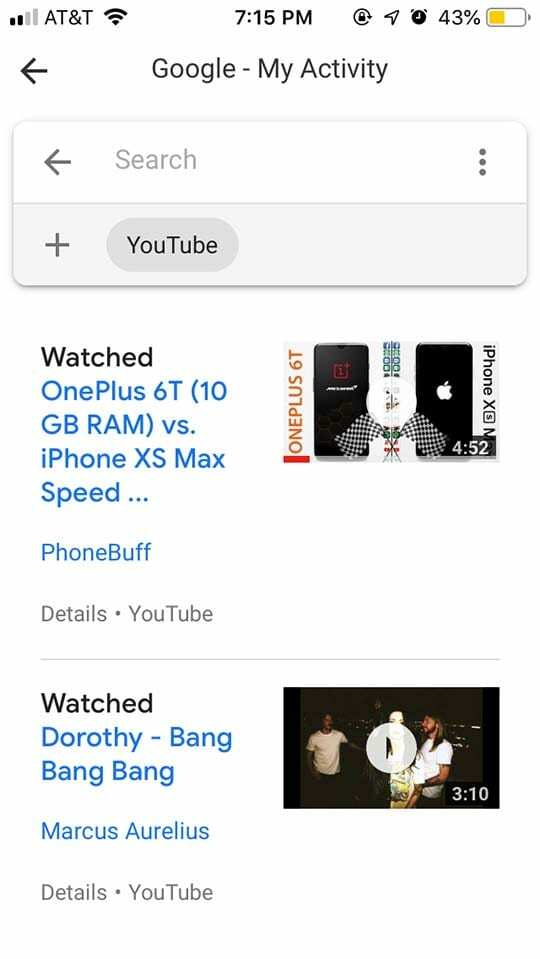
Dans ce même sous-titre Historique et confidentialité, il existe également la possibilité de gérer toutes les activités. Cela a quelques outils utiles autres que la possibilité de supprimer ou de visualiser individuellement les vidéos que vous avez regardées.
L'un des outils les plus utiles est la possibilité de rechercher votre historique. La barre de recherche de ce menu est une entité complètement distincte de la barre de recherche YouTube principale, ce qui signifie qu'elle n'affichera que les résultats des vidéos que vous avez déjà visionnées. C'est un moyen pratique de trouver ce clip insaisissable que vous souhaitez revoir mais dont vous ne vous souvenez tout simplement pas du nom.
15. AirPlay sur un téléviseur.
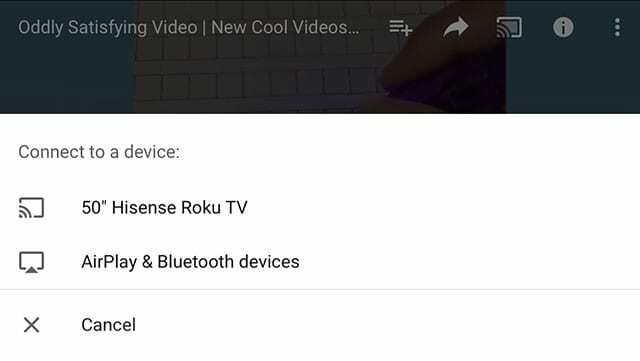
La navigation sur YouTube est généralement plus rapide sur un ordinateur, une tablette ou un smartphone. Mais il est difficile de prétendre que les vidéos sont mieux vues sur un écran plus grand. Alors pourquoi ne pas opter pour le plus grand écran de votre maison: votre téléviseur. Tant que vous disposez d'un téléviseur intelligent ou d'un appareil de diffusion en continu comme une console de jeu ou un décodeur, vous pouvez facilement diffuser votre vidéo sur votre téléviseur.
Appuyez simplement sur l'icône Regarder à la télévision lorsque vous regardez une vidéo YouTube. À partir de là, vous devriez voir une liste des appareils connectés à votre réseau Wi-Fi. Alternativement, il peut y avoir des appareils auxquels votre compte est simplement associé. De toute façon, c'est assez simple.
16. Modifiez votre région dans l'application YouTube pour iOS.
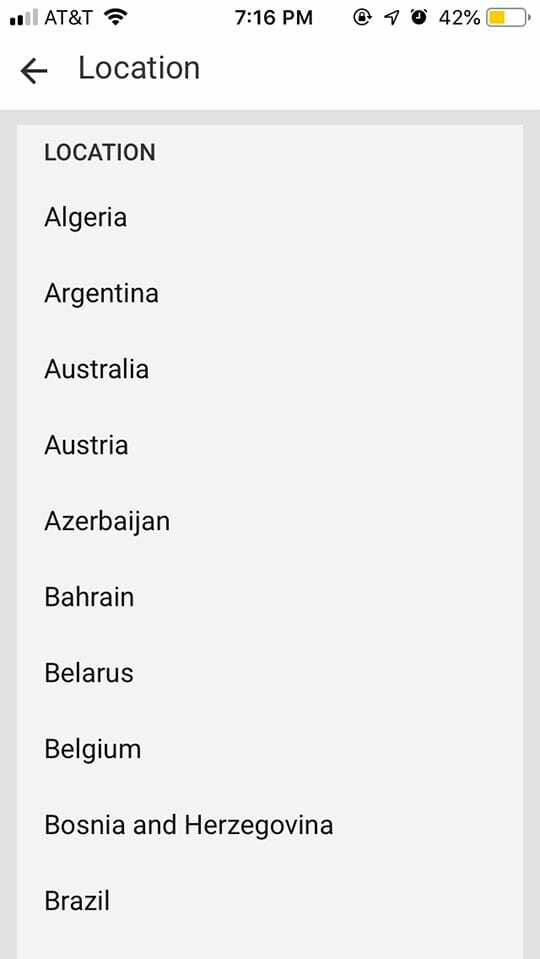
Par défaut, YouTube adaptera votre expérience sur la plate-forme en fonction de votre région. Normalement, cela ne pose pas de problème, mais il existe diverses raisons pour lesquelles vous souhaiterez peut-être changer de région, comme regarder des vidéos spécifiques à une région ou simplement vous éloigner de la section « tendance » de votre région. »
Appuyez simplement sur votre photo de profil dans le coin supérieur droit de l'écran. Sélectionnez ensuite Paramètres dans le menu, appuyez sur Général et enfin, appuyez sur Emplacement. Notez que cela n'affectera pas la langue de votre application YouTube spécifique.
17. Gardez une trace de votre vie privée.
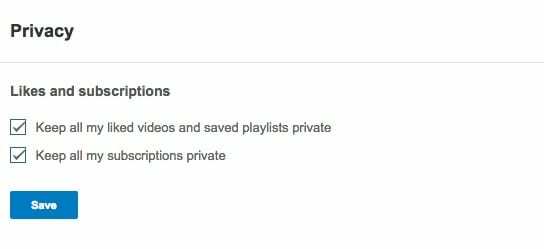
Bien qu'il ne soit normalement pas considéré comme une plate-forme de médias sociaux à part entière, YouTube possède de nombreuses fonctionnalités sociales. Cela inclut la possibilité de voir ce que les autres utilisateurs aiment, ainsi que leurs abonnements et leurs listes de lecture enregistrées. Si vous préférez ne pas partager ces informations avec le monde, vous pouvez activer quelques paramètres de confidentialité simples pour restreindre vos données.
Vous aurez besoin d'un navigateur pour cela, il n'est pas accessible dans l'application YouTube. Mais les paramètres s'appliqueront à votre compte YouTube, quelle que soit la plate-forme que vous utilisez régulièrement. Accédez simplement à youtube.com/account_privacy et connectez-vous.>_ À partir de là, cochez simplement les cases à côté de Conserver toutes mes vidéos aimées et listes de lecture enregistrées privées et Conserver tous mes abonnements privés.
18. Découvrez les outils de santé numérique de YouTube.
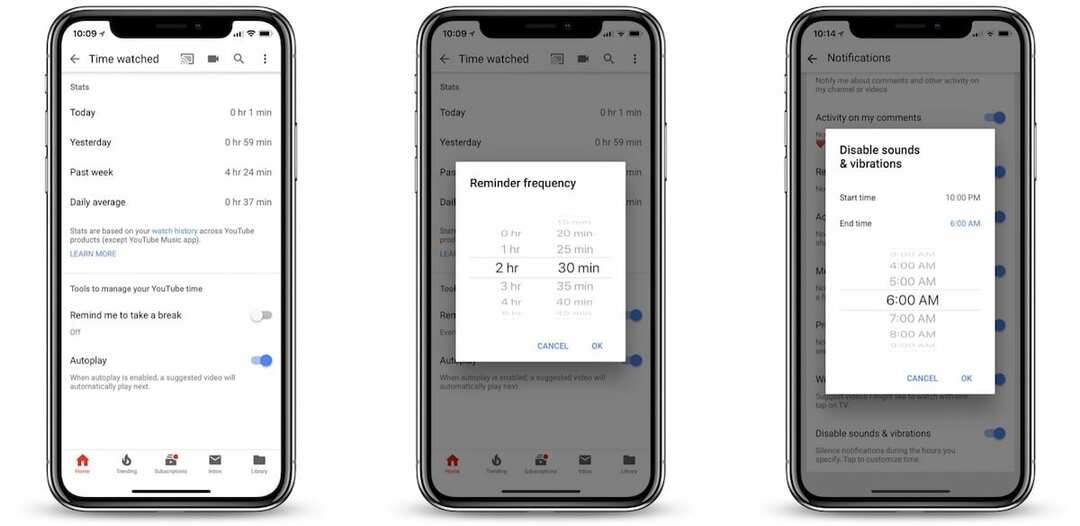
Grâce au mouvement Time Well Spent et à d'autres efforts, le bien-être numérique est un sujet brûlant dans la communauté technologique. Google, pour sa part, a également pris note de ce mouvement et a mis en place des outils de santé numérique directement dans l'application YouTube.
Cliquez simplement sur l'icône de votre profil dans le coin supérieur droit. Ensuite, appuyez sur Temps de visionnage. Ce menu vous montrera diverses statistiques sur votre utilisation de YouTube, y compris le temps que vous avez passé à regarder aujourd'hui, hier, la semaine dernière et votre moyenne quotidienne. Il existe également des outils pour vous empêcher de trop vous gaver, comme une option Rappelez-moi de faire une pause.
19. Pensez à YouTube Premium pour l'application YouTube pour iOS.

Si vous êtes un utilisateur fréquent de YouTube et que vous ne souffrez pas de fatigue liée aux abonnements, cela peut valoir la peine de vous inscrire à YouTube Premium. Bien sûr, c'est juste un autre service pour prendre votre argent. Mais si vous êtes un fanatique de YouTube, cela en vaut probablement la peine.
D'une part, vous n'aurez plus jamais à regarder une autre publicité YouTube. Mais il y a aussi d'autres avantages. Par exemple, YouTube Premium permet de lire le contenu en arrière-plan, parfait pour écouter de la musique. Vous pouvez également télécharger des vidéos pour les visionner hors ligne, entre autres fonctionnalités exclusives.
Astuce pour l'application YouTube iOS en prime
Avez-vous déjà essayé de lire des vidéos Youtube en arrière-plan sur votre iPhone ou iPad? Auparavant, c'était une fonctionnalité que les utilisateurs aimaient, mais les choses ne cessent de changer. Voici quelques façons éprouvées de jouer à Youtube en arrière-plan!
Nous espérons que vous avez aimé certains de ces conseils de pro Youtube! Lesquelles préfères-tu? Y a-t-il une astuce que vous trouvez utile et que nous ne l'avons pas couverte? Nous serions ravis de vous entendre. Veuillez nous en informer dans les commentaires ci-dessous.

Mike est un journaliste indépendant de San Diego, en Californie.
Bien qu'il couvre principalement Apple et la technologie grand public, il a déjà écrit sur la sécurité publique, le gouvernement local et l'éducation pour diverses publications.
Il a porté plusieurs chapeaux dans le domaine du journalisme, notamment écrivain, rédacteur en chef et concepteur de nouvelles.